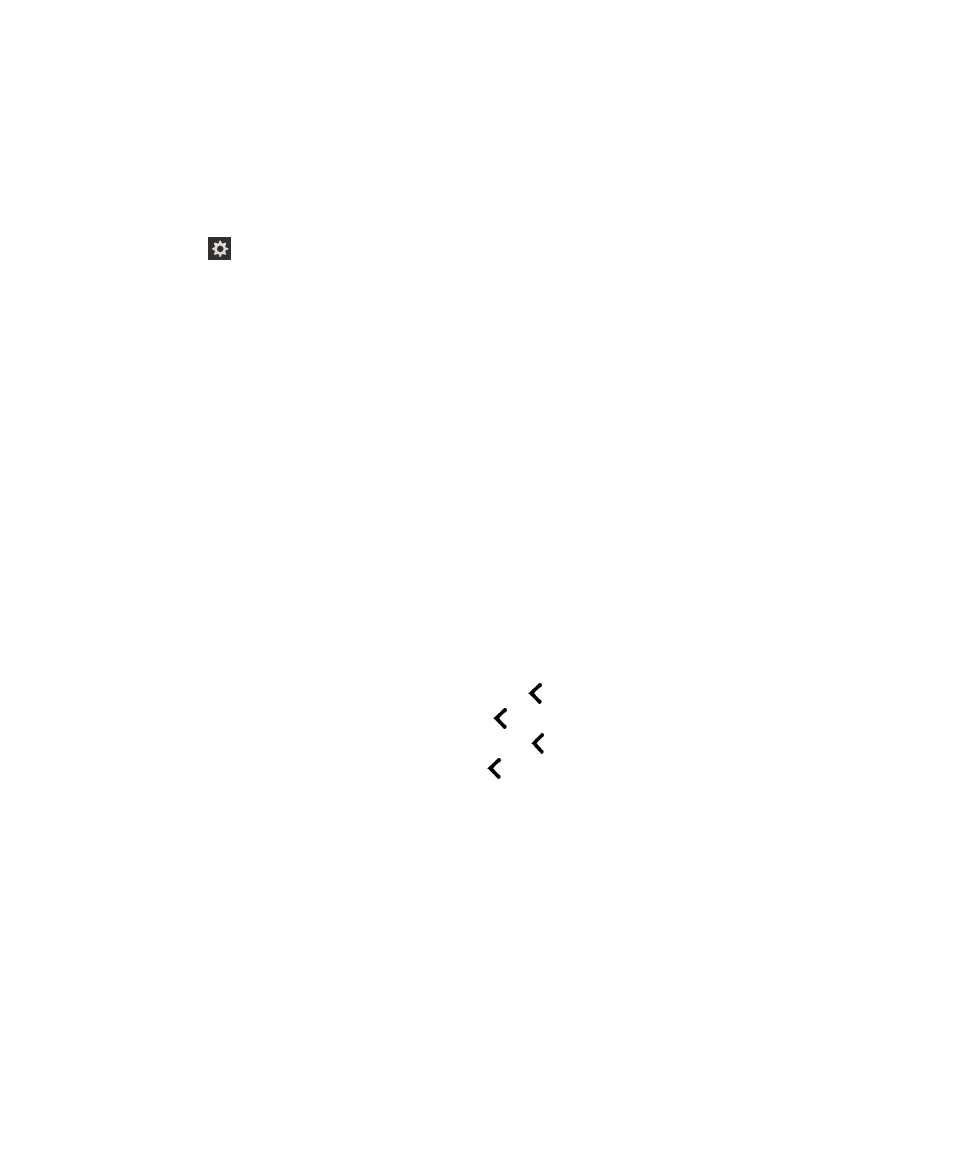
Anpassen der Ausführlichkeit von Text oder Satzzeichen mithilfe von
Gesten
Wenn Sie mit der Verwendung des BlackBerry Screen Reader noch nicht vertraut sind, können Sie eine höhere Einstellung
für die Wortfülle verwenden. Sobald Sie sich mit dem BlackBerry-Gerät vertraut gemacht haben, können Sie die Wortfülle
auf weniger Informationen einstellen. Wenn der BlackBerry Screen Reader beispielsweise am Satzende eine Pause macht,
braucht er nicht einen Punkt oder ein Ausrufezeichen vorzulesen.
Benutzerhandbuch
Einstellungen
206
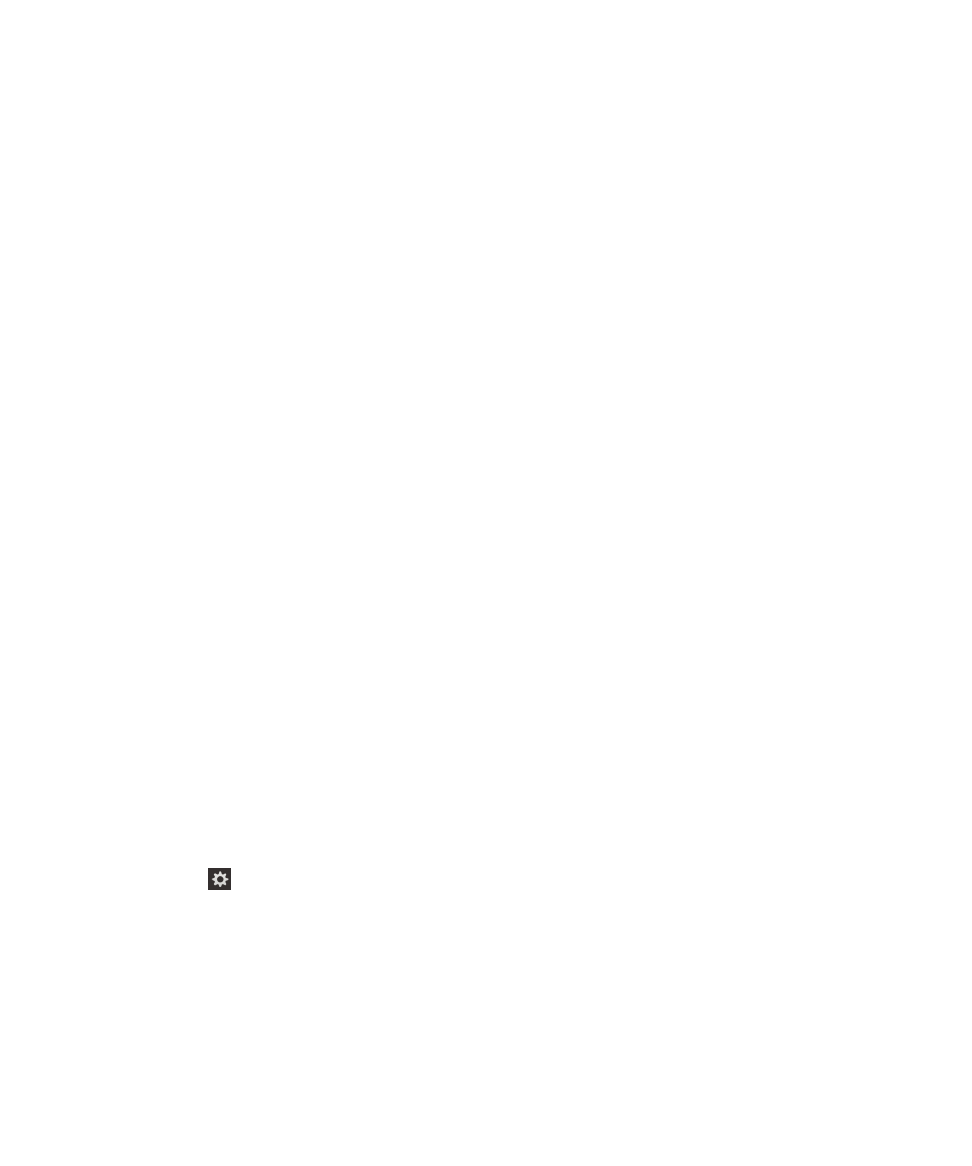
Sie können zwei Arten von Wortfülle im BlackBerry Screen Reader festlegen. Bei ausführlichem Text sind beispielsweise
Bezeichnungen, die aktuelle Liste der gesamten Listenelemente und Tipps zur Navigation eingeschlossen. Ausführliche
Satzzeichen beinhalten die Anzahl der vorgelesenen Satzzeichen.
Wenn Sie den BlackBerry Screen Reader aktivieren, verwenden Sie zum Durchführen von Aufgaben Gesten.
Hinweis: Wenn das BlackBerry-Gerät über ein Trackpad verfügt, können die in diesen Anweisungen aufgeführten
Streichgesten mit dem Trackpad oder auf dem Bildschirm verwendet werden.
1.
Wenn Sie den BlackBerry Screen Reader aktiviert haben, streichen Sie mit einem Finger nach unten und dann nach
rechts, um auf den Modus "Quick Tasks" zuzugreifen.
2.
Tippen Sie mit einem Finger, um die BlackBerry Screen Reader-Einstellungen zu öffnen.
3.
Führen Sie zum Festlegen der Ausführlichkeit von Text die folgenden Schritte durch:
a.
Streichen Sie mit einem Finger nach rechts, um durch die Einstellungen bis zur Option Ausführlichkeit zu
blättern.
b.
Tippen Sie mit einem Finger auf Ausführlichkeit, um den Zielpunkt festzulegen.
c.
Tippen mit einem Finger, um das Feld Ausführlichkeit als Zielpunkt festzulegen und die Dropdown-Liste mit
den Optionen zu öffnen.
d.
Tippen Sie mit einem Finger, um den Zielpunkt auf die Option für starke Ausführlichkeit oder für geringe
Ausführlichkeit festzulegen.
e.
Doppeltippen Sie mit einem Finger, um Ihre Auswahl zu treffen.
4.
Führen Sie zum Festlegen der Ausführlichkeit von Satzzeichen die folgenden Schritte durch:
a.
Tippen Sie mit einem Finger auf Ausführliche Satzzeichen, um den Zielpunkt festzulegen.
b.
Doppeltippen Sie mit einem Finger, um das Feld Ausführliche Satzzeichen als Zielpunkt zu aktivieren.
c.
Tippen Sie mit einem Finger, um den Zielpunkt auf die von Ihnen ausgewählte Option für die Ausführlichkeit
von Satzzeichen festzulegen.
d.
Doppeltippen Sie mit einem Finger, um Ihre Auswahl zu treffen.
Nach drei Sekunden beendet das Gerät den Modus "Quick Tasks".